¿Cómo subtitular en PowerPoint?

A veces nos ha pasado, estamos en una presentación ante el público, empezamos a hablar y todo va perfecto hasta que alguien que pensamos que está atendiendo nos dice algo así como: “I´m sorry, I can´t understand anything, is there a way to translate what you are saying?”.
Si andamos algo justos de idiomas, podríamos decir algo así como «sorry, is impossible, because my English is poor» que quizá dejaría algo que desear… podríamos también ser un poco más profesionales y optar por aprovechar las herramientas que Power Point nos ofrece. Para ello, paramos la presentación y la volvemos a iniciar activando los subtítulos automáticos, con lo que irá apareciendo en inglés (o el idioma que elijamos de una batería muy extensa) todo lo que vayamos diciendo.
Además de subtitular en PowerPoint, se pueden seleccionar incluso opciones de formato como color o tamaño para los subtítulos y tampoco tendríamos porqué detener la presentación para activarlos, podremos hacerlo con ella iniciada.
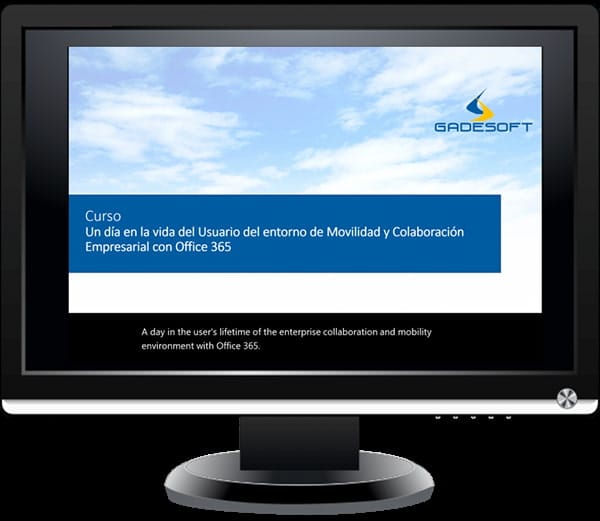
Hay que tener en cuenta que para utilizar esta herramienta tendremos que cumplir con unos requisitos mínimos:
- Deberemos tener salida a internet
- Al menos Windows 10
- Al menos Power Point 365 versión 16.0.11601.20178
Sigue estos sencillos pasos para subtitular en PowerPoint
Muy fácil.
En la ficha “Presentación con diapositivas” tenemos el grupo “Subtítulos”, allí es donde podremos configurarlos o activarlos para presentar siempre con ellos por defecto.
Iniciada la presentación, lo que digamos, será traducido en tiempo real al idioma elegido.
NOTA: Es aconsejable adaptar el ritmo de lo que vamos diciendo a la velocidad en la que van apareciendo los subtítulos.
Consulta nuestro listado de cursos de Ofimática
En nuestros cursos de Microsoft PowerPoint profundizamos en está y otras herramientas. Aprende a generar presentaciones de todo tipo con mayor rapidez enlazando con hipervínculos, trabajando con los diferentes tipos de objetos, creando grabaciones con o sin efectos especiales mientras trabajas con y sin colaboración.
¡Gánale tiempo al tiempo!
¿Todavía tienes alguna duda?
Visita este enlace al Blog de Microsoft.
Buscar noticias
Categorías del blog
- Microsoft AI Cloud Partner Program
- Huawei
- Inteligencia Artificial
- Microsoft Dynamics 365
- Microsoft Viva
- Power BI
- Microsoft Security
- Blog
Noticias recientes
Noticias relacionadas

Aprende a implementar modelos de IA para entornos empresariales

Certifica tu perfil en Data Engineering para entornos de Azure

Microsoft 365 Copilot Chat: el asistente para el rendimiento empresarial

3 razones por las que estudiar Ciberseguridad en la era de la IA

Gadesoft colabora en el Microsoft AI Skills Fest 2025

Gadesoft colabora como Learning Special en Microsoft AI Tour Madrid

Azure AI Foundry: Diseño y gestión optimizada de aplicaciones de IA Generativa
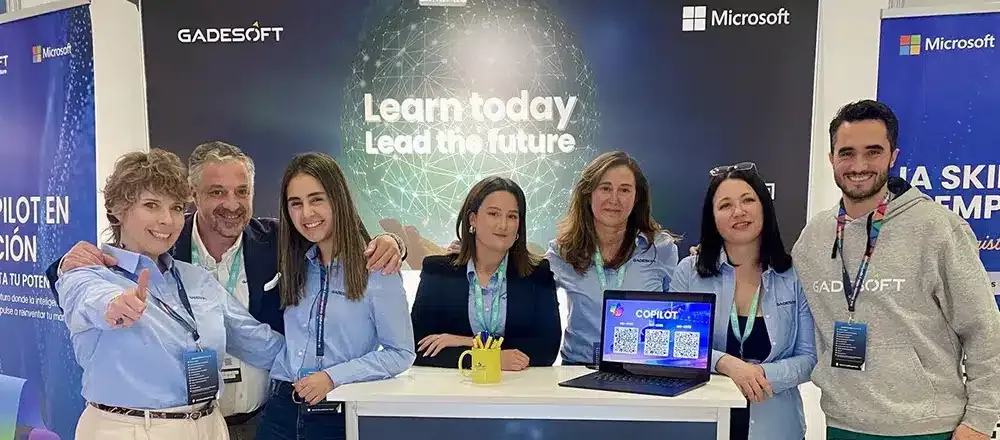
Congreso ASLAN 2025: Renovamos nuestro compromiso con la innovación tecnológica

Impulsa tu perfil como Arquitecto de Soluciones Cloud

